windows11电脑桌面没有图标了怎么办 win11桌面图标不见了怎么找回
更新时间:2024-09-22 13:03:26作者:jiang
最近有不少用户在使用Windows 11操作系统时反映,他们的电脑桌面上突然不见了图标,让人感到困惑和焦虑,这种情况可能会导致用户无法快速访问他们常用的应用程序和文件,影响工作效率和使用体验。当遇到Windows 11桌面图标不见的情况时,我们应该如何找回这些丢失的图标呢?接下来我们将为大家介绍一些解决方法,帮助您快速恢复桌面图标,让您的电脑重新焕发活力。
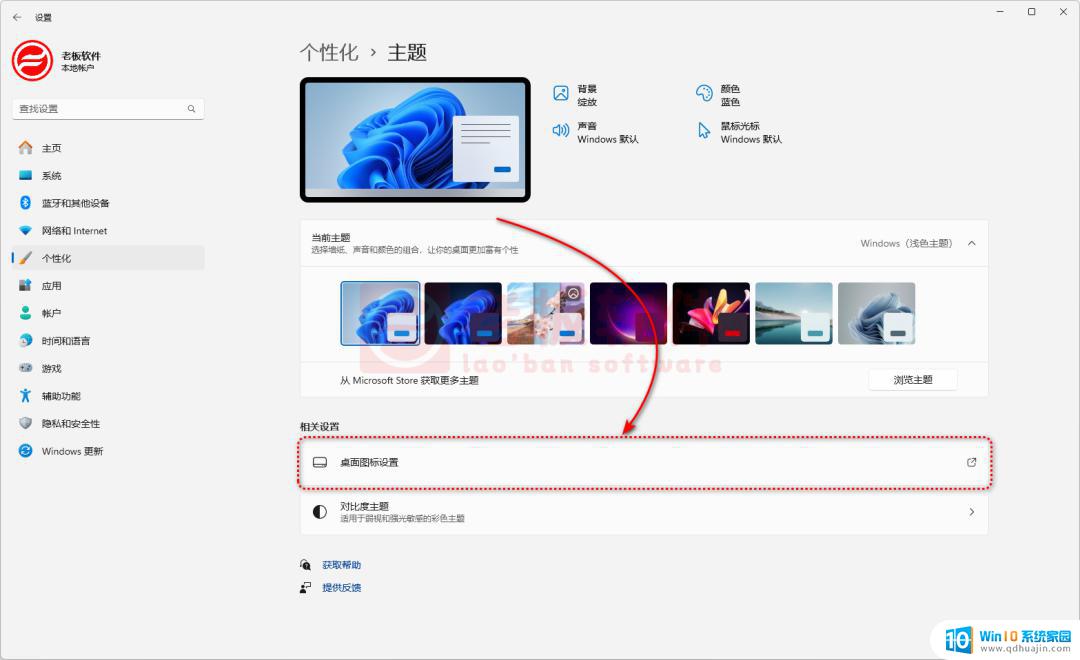
方法一:
1、按住电脑键盘的 “win+r ” 进入运行。
2、然后在其中输入 explorer.exe。
3、最后点击回车就可以看到图标了。
方法二:
1、同样也是按住 “win+r ” 进入运行,在其中输入 gpedit . msc 。
2、然后点击“ 管理模版 ”。
3、接着点击“ 桌面 ”。
4、然后我们找到“ 隐藏和禁用桌面上所有的项目 ”双击。
5、最后将未配置打上勾就可以了。
以上就是windows11电脑桌面没有图标了怎么办的全部内容,有遇到这种情况的用户可以按照小编的方法来进行解决,希望能够帮助到大家。





